Cách chuyển file XLSX sang XLS trong Excel
Với các phiên bản Microsoft Office từ năm 2007 trở lên, việc Excel đọc file tài liệu có định dạng XLXS là việc rất bình thường. Tuy nhiên với các phiên bản cũ hơn, bạn sẽ không thể mở được các file này.
Hôm nay, Gitiho sẽ hướng dẫn bạn chuyển file XLSX sang XLS để có thể mở được trong các phiên bản Microsoft Office cũ hơn nhé.
Cách chuyển file XLSX sang XLS trong Excel phiên bản 2003
Bước 1: Mở file dữ liệu bạn cần chuyển đổi từ XLSX sang XLS
Bước 2: Chọn mục File phía bên trái thanh công cụ.
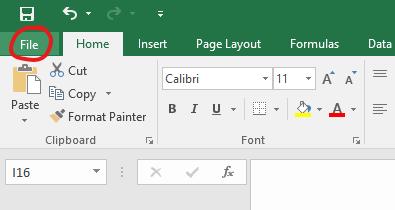
Bước 3: Chọn Save as > Click Browse để chọn thu mục lưu trữ tệp Excel của bạn dưới dạng XLS.
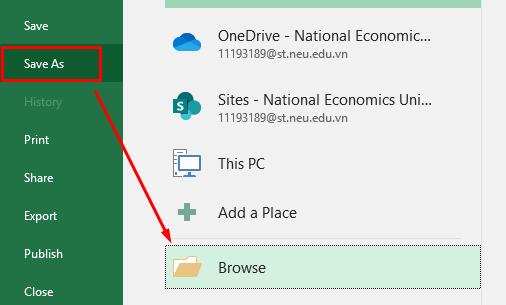
Trong hộp thoại "Save As", chọn định dạng "Excel 97-2003 Workbook" ở mục Save as type.
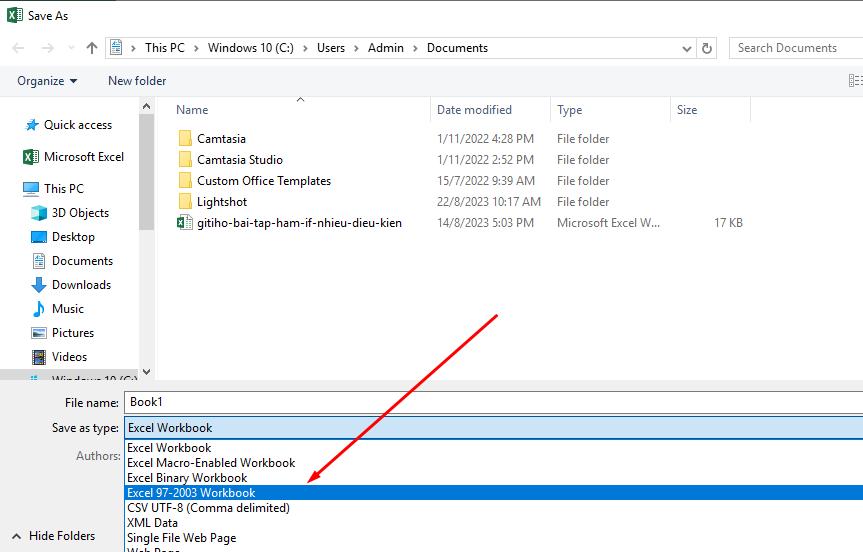
Bước 4: Đặt tên cho tệp mới và nhấn "Save" để hoàn tất bước chuyển file XLSX sang XLS và bạn có thể dễ dàng đọc được trên các phiên bản Microsoft Office khác nhau.
Đọc thêm: Cách chuyển nhiều file Excel sang PDF, CSV... tự động nhanh nhất
Chuyển file XLSX sang XLS trong Excel phiên bản 2007 trở lên
Từ những phiên bản 2007 trở lên, Microsoft Office đã được tối ưu hóa hơn, vì vậy cách chuyển đổi định dạng file từ XLSX sang XLS cũng khác so với những phiên bản cũ.
Bước 1: Bạn cần chọn Office Button ở góc trên cùng bên trái màn hình để hiện các tùy chọn quản lý tệp và chương trình trong Excel.
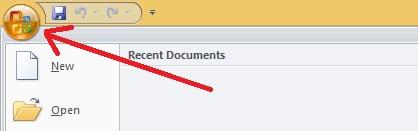
Bước 2: Chọn mục Save As.
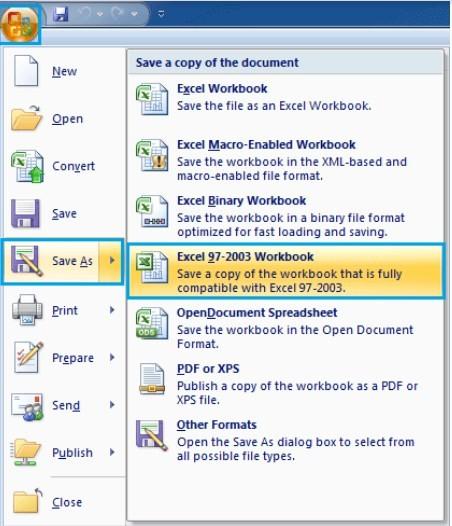
Lúc này bảng tùy chọn của Save as xuất hiện cùng rất nhiều lựa chọn xuất file theo các định dạng khác nhau.
Bước 3: Tìm mục Excel 97-2003 Workbook và click chọn.
Sau đó bạn cũng sẽ nhận được kết quả giống như phiên bản trên. File có đuôi .XLXS đã được chuyển thành XLS.
Đọc thêm: CÁCH THAY ĐỔI ĐỊNH DẠNG LƯU TẬP TIN MẶC ĐỊNH TRONG OFFICE 2013 TRỞ LÊN
Chuyển file XLSX sang dạng XLS với phần mềm online
Bạn cũng có thể chuyển file XLSX sang XLS ngay trên những phần mềm online trên mạng.
- Bạn có thể truy cập vào trang web Convert Files, sau đó ở mục Choose a local file, các bạn nhấn vào ô Browse để tải file cần chuyển đổi định dạng lên web này.
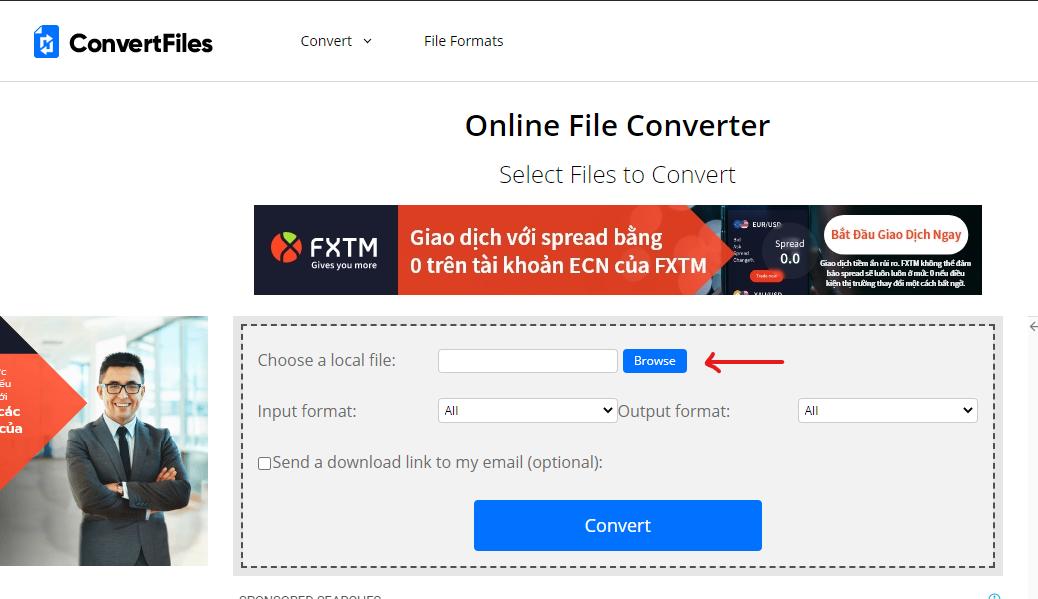
- Trong mục Output Format, các bạn chọn định dạng XLS
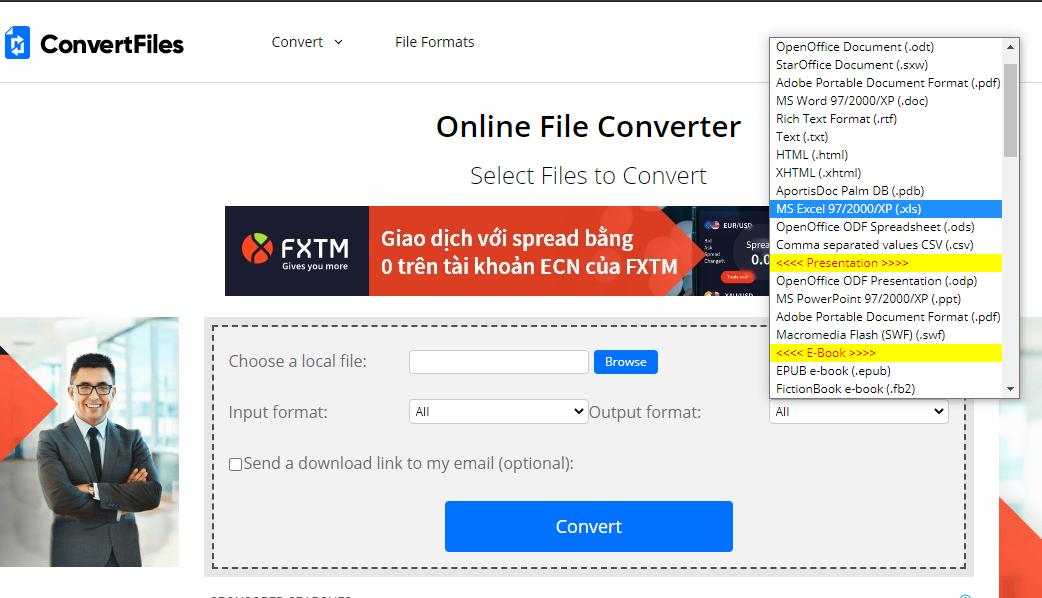
- Sau đó bạn nhấn Convert và chờ cho file dữ liệu của bạn được chuyển đổi.
- Sau khi chuyển đổi xong, trang web sẽ hiển thị cho bạn một đường link của bản file mới với định dạng XLS, bạn nhấn đường link này để tải file về.

Vậy là bạn đã thành công chuyển XLSX sang XLS rồi đó. Thật đơn giản đúng không nào.
Cách chuyển XLS sang XLSX
Để chuyển đổi tệp Excel từ định dạng XLS (Excel 97-2003 Workbook) sang định dạng XLSX (Excel Workbook), bạn có thể sử dụng các phiên bản Excel từ 2007 trở lên. Dưới đây là cách bạn có thể thực hiện việc này:
Bước 1: Mở tệp XLS trong Excel:
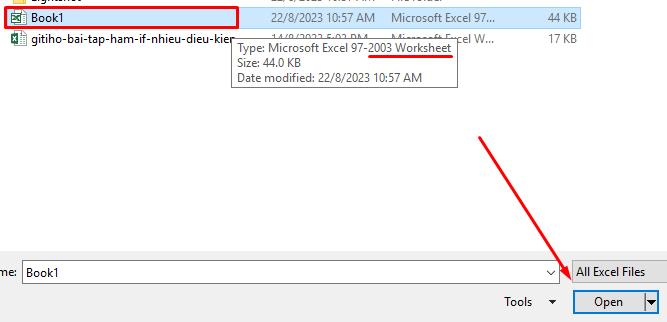
Bước 2: Lưu tệp XLS dưới định dạng XLSX:
- Sau khi tệp XLS được mở, chọn File > Save As, điều chỉnh nơi bạn muốn lưu tệp mới và đặt tên cho nó. (tương tự như cách chuyển XLSX sang XLS).
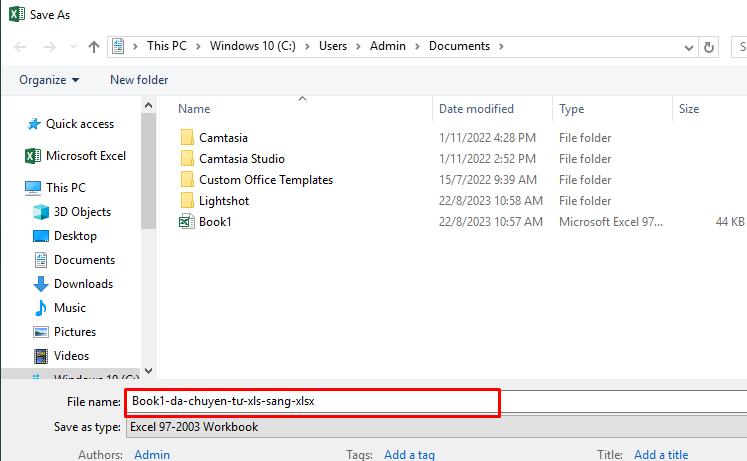
- Dưới mục “Save as type”, chọn “Excel Workbook (*.xlsx)” > Nhấn "Save" để lưu tệp dưới định dạng XLSX.
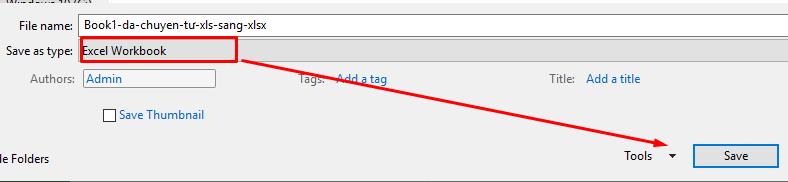
Excel sẽ tạo ra một bản sao của tệp dưới định dạng XLSX. Tệp gốc XLS (định dạng cũ) vẫn được giữ lại nguyên vẹn, nên bạn có thể lựa chọn xóa hoặc giữ tệp XLS cũ sau khi đã chuyển đổi.
Kết luận
Vậy là với những cách vô cùng đơn giản, bạn đã biết cách chuyển file XLSX sang XLS cực kỳ đơn giản rồi đó. Giờ đây, bạn có thể dễ dàng đọc tài liệu trên bất kỳ phiên bản Microsoft Office nào.
Chúc các bạn ứng dụng thành công và nhớ theo dõi những bài viết bổ ích của chúng mình mỗi ngày nhé.
Khóa học phù hợp với bất kỳ ai đang muốn tìm hiểu lại Excel từ con số 0. Giáo án được Gitiho cùng giảng viên thiết kế phù hợp với công việc thực tế tại doanh nghiệp, bài tập thực hành xuyên suốt khóa kèm đáp án và hướng dẫn giải chi tiết. Tham khảo ngay bên dưới!
Giấy chứng nhận Đăng ký doanh nghiệp số: 0109077145, cấp bởi Sở kế hoạch và đầu tư TP. Hà Nội
Giấy phép mạng xã hội số: 588, cấp bởi Bộ thông tin và truyền thông







